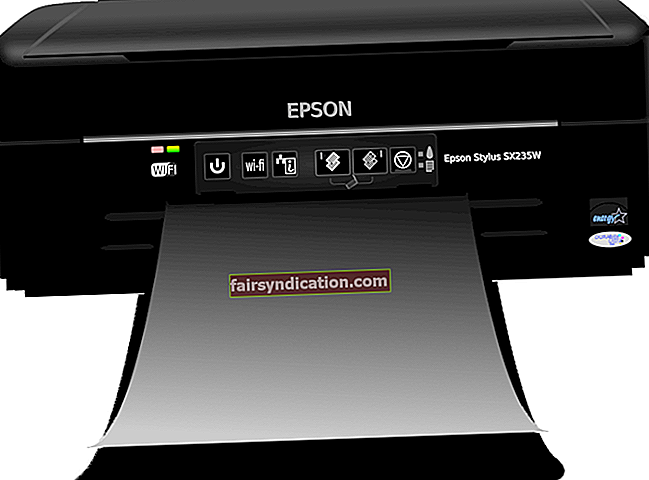La majoria de la gent omple tot l'espai del disc dur en un tres i no res. De vegades, us fixeu en el petit emmagatzematge restant i us preguntareu cap a on anaven tots els gigabytes. Amb Auslogics BoostSpeed, podeu alliberar molt d’espai al disc dur ocupat per fitxers brossa, alguns dels quals ni tan sols sabeu que hi són.
El disc dur del vostre PC necessita espai lliure per acceptar fàcilment fitxers nous. Com més espai estigui disponible a l’emmagatzematge intern, més ràpid serà l’ordinador. Per tant, per evitar retards frustrants i crear espai d'emmagatzematge addicional per a fitxers importants, hauríeu de desordenar el disc dur periòdicament.
Auslogics BoostSpeed 11 té diverses eines que us poden ajudar a netejar els discs durs d’un PC amb Windows 10. Amb aquestes eines, desfer-vos de tots els fitxers i carpetes buits innecessaris i duplicats.
Aquesta guia explica quines eines de BoostSpeed us poden ajudar a descobrir fitxers i carpetes prescindibles del vostre disc dur. Se us farà un procés pas a pas que us guiarà a l’hora d’utilitzar aquestes eines per trobar, organitzar i alliberar un espai extra preciós, que després es podrà aprofitar bé.
Com netejar un disc dur amb Auslogics BoostSpeed
Amb aquest programari, esborra els fitxers brossa és relativament fàcil. Un cop hàgiu iniciat el programa, feu clic a la pestanya Neteja per descobrir les seves eines de neteja de discs.
La pestanya Neteja es divideix en tres panells verticals (i la secció Eines útils). El de l'esquerra conté les eines que us ajudaran a recuperar l'espai perdut pels fitxers brossa.
Aquí es mostraran totes les unitats de l’ordinador. A sota d’ells, veureu tres eines de neteja de disc:
● Netejador de discs profunds
● Cercador de fitxers duplicat
● Netejador de carpetes buides
Podeu utilitzar cada eina per netejar qualsevol de les vostres unitats.
Netejador de discs profunds
El netejador de discs profunds us ajudarà a netejar les escombraries de llocs on és difícil accedir de la manera normal. Ni tan sols us adoneu que existeixen alguns d’aquests fitxers i carpetes brossa.
A continuació s’explica com utilitzar Deep Disk Cleaner:
- A la pestanya Neteja, seleccioneu el disc dur que voleu netejar. Podeu seleccionar totes les unitats alhora si voleu. Les unitats seleccionades tindran vores verdes amb una marca de verificació verda a l'extrem superior dret. Es recomana seleccionar només una unitat a la vegada per reduir el temps d'escaneig.
- Feu clic al botó Netejador profund de disc. S'obrirà una nova pestanya a la part dreta de la finestra principal del programa.
- El netejador de discs profunds explorarà el vostre PC per trobar fitxers temporals, fitxers de registre, fitxers de buidatge de memòria, fitxers de còpia de seguretat i altres tipus de fitxers ocults a l’estructura de carpetes de Windows. Al cap d’un minut o dos, l’exploració finalitzarà i es mostraran els resultats.
- Els fitxers descoberts s’ordenaran per tipus i podreu veure la mida total de cada categoria de fitxers i el nombre de fitxers de cada categoria.
Podeu fer clic a cada categoria per veure la mida i la ubicació dels fitxers individuals. Per eximir de la neteja tots els fitxers d’un tipus concret, desmarqueu la casella de selecció situada al costat del tipus de fitxer. Per eximir determinats fitxers de la neteja, feu clic a les seves categories respectives i desmarqueu-los individualment. Per desar totes les dades que esteu a punt de suprimir i poder restaurar-les més tard si cal, marqueu la casella de selecció Còpia de seguretat dels canvis.
- Feu clic al botó Neteja per eliminar els fitxers no desitjats del vostre sistema.
Un cop feta l'operació de neteja, rebreu una notificació que ha eliminat els fitxers brossa. Podeu fer clic a l'enllaç "Mostra l'informe detallat" per obtenir un informe complet sobre el que es va descobrir i la quantitat d'espai alliberat.
Cercador de fitxers duplicat
Duplicate File Finder cerca còpies dels vostres fitxers al disc dur i els suprimeix, estalviant un munt d’espai.
A continuació s’explica com utilitzar Duplicate File Finder:
- A la pestanya Neteja, seleccioneu els discs durs que vulgueu netejar. Les unitats seleccionades tindran vores verdes amb una marca de verificació verda a l'extrem superior dret. Es recomana seleccionar només una unitat a la vegada per reduir el temps d'escaneig.
- Feu clic al botó Cercador de fitxers duplicats. S'obrirà una nova pestanya a la part dreta de la finestra principal del programa.
- L'eina escanejarà fitxers del disc dur i mostrarà tots els duplicats descoberts. Trieu les còpies que vulgueu eliminar del disc dur. Teniu tres maneres de fer la vostra selecció:
# 1. Marqueu les caselles de selecció que hi ha al costat de les còpies que voleu eliminar.
# 2. Utilitzeu el botó Selecciona per triar duplicats segons diferents paràmetres:
- Seleccioneu Tots els duplicats de cada grup (per defecte).
- Seleccioneu-ne un a cada grup. Aquesta opció només elimina una còpia d'un fitxer per grup de duplicats, independentment del nombre de duplicats que hi hagi.
- Seleccioneu Duplicats per data de modificació. Aquesta opció tria la primera o l’última còpia per suprimir-la.
# 3. Amplieu la fletxa de la unitat al tauler dret per mostrar les carpetes que contenen duplicats de fitxers. Feu clic amb el botó dret a una carpeta i trieu entre dues opcions:
● Seleccioneu Tots els duplicats excepte en aquesta carpeta no seleccionarà cap duplicat de la carpeta escollida.
● Seleccioneu duplicats en aquesta carpeta seleccionarà els duplicats de la carpeta escollida.
- Feu clic al botó Suprimeix els fitxers seleccionats per suprimir els duplicats seleccionats. Podeu fer clic a la fletxa que hi ha al costat del botó per triar opcions addicionals:
● A la paperera de reciclatge (per defecte) es mouen els duplicats a la paperera de reciclatge.
● To Rescue Center mou els duplicats a l'àrea de còpia de seguretat de BoostSpeed.
● Suprimeix permanentment els fitxers duplicats del vostre sistema.
Feu clic a D'acord quan aparegui la sol·licitud de notificació del Cercador de fitxers duplicats d'Auslogics.
Un cop finalitzat el procés de supressió de duplicats, rebràs una notificació que indica que els fitxers duplicats s’han suprimit i podràs veure un informe detallat.
Netejador de carpetes buides
Els jocs i els programes poden deixar carpetes buides després de desinstal·lar-les. Aquesta eina ajuda a eliminar-los i fa que el vostre PC funcioni de manera més eficient.
A continuació s'explica com utilitzar l'eina Netejador de carpetes buides:
- A la pestanya Neteja, seleccioneu els discs durs que vulgueu netejar. Les unitats seleccionades tindran vores verdes amb una marca de verificació verda a l'extrem superior dret. Es recomana seleccionar només una unitat a la vegada.
- Feu clic al botó Netejador de carpetes buides. S'obrirà una nova pestanya a la part dreta de la finestra principal del programa.
- L'eina explorarà el sistema per trobar carpetes buides i mostrarà els resultats. Podeu desmarcar carpetes que no vulgueu eliminar.
- Feu clic al botó Suprimeix per eliminar les carpetes buides seleccionades.
Rebrà una notificació d’èxit amb l’opció de visualitzar informes detallats.
Amb la guia anterior, hauríeu d’haver dominat com netejar els discs durs amb les eines de neteja dedicades d’Auslogics BoostSpeed.